DCS多线程优化
2023年3月10日的DCS更新正式带来了多线程优化,除了遭遇bug暂时用不了的玩家之外,大部分的人应该FPS得到了巨量提升。如果你还不知道如何开启多线程,可以看官方的 这篇文章。注意现在还在测试阶段,遇到BUG不要大惊小怪,反馈给ED就好。
在此之前,受限于CPU单核性能,即使显卡再好,DCS的帧率依然上不去。而如今CPU多核性能一夜之间被解放,绝大多数的人目前帧率应该变成了受限于GPU性能。想要确认这一点很简单,在多线程版DCS中,按 右Ctrl + Pause,可以看到帧率显示,这里如果有绿字写的 GPU Bound 即为受限于GPU,红字或黄字则为受限于CPU。
什么是 Resizable BAR
虽然官方有加入DLSS来进一步解放GPU性能的计划,但如果你想现在就获得一些小提升的话,本猫倒是找到了一个办法:启用Resizable BAR。这是一个2021年开始在新硬件上实装的技术,简单地说就是优化了GPU显存和CPU之间的通讯,以适应现代游戏巨大的数据量,通常能提升5~10%的游戏帧率。支持NVIDIA显卡开启Resizable BAR的CPU和主板情况如下:
(其实部分Intel 9代 / Z390主板更新BIOS后也支持,详见你的主板制造商网站)
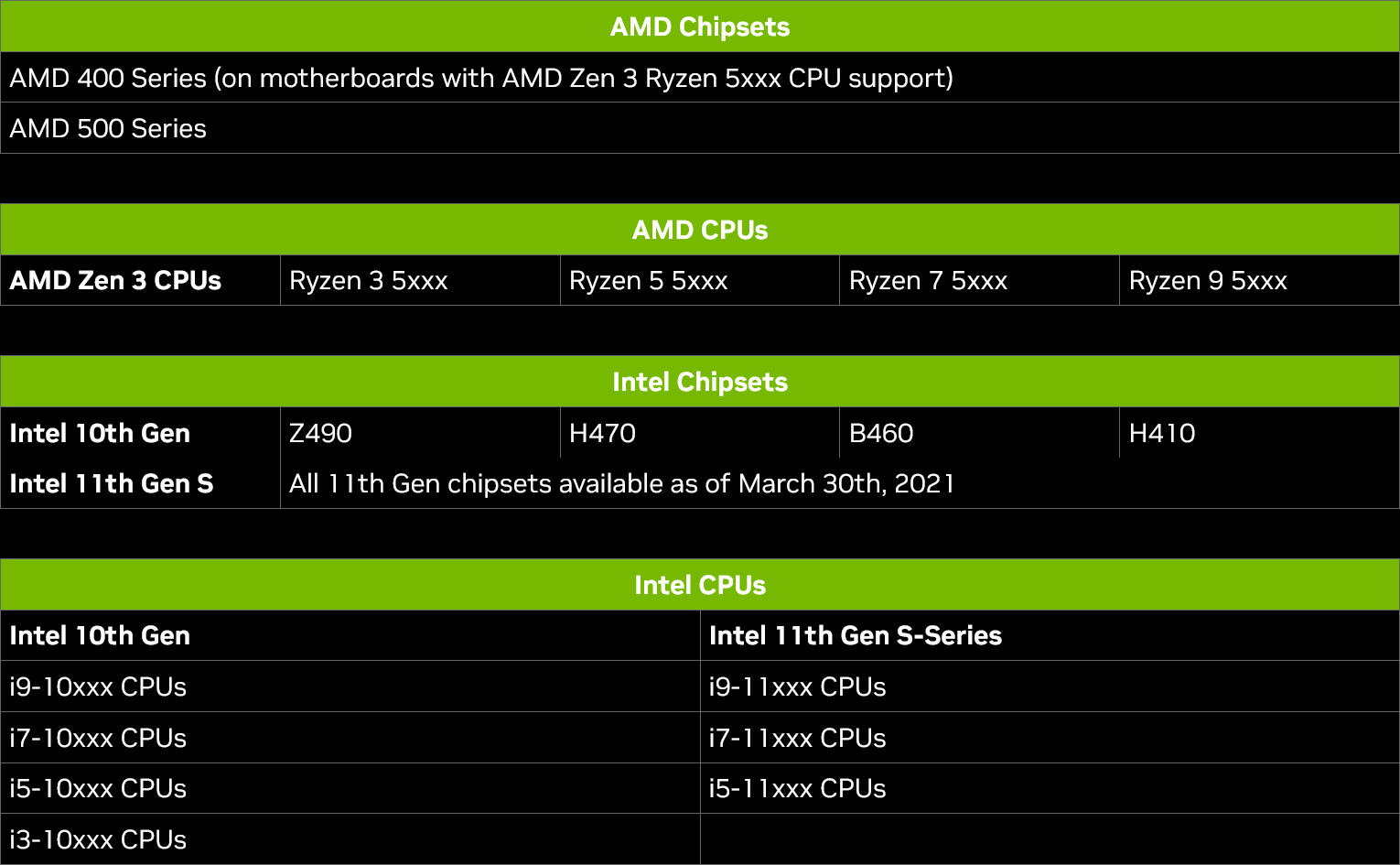
如何开启 Resizable BAR
这么好的东西,为啥DCS没有呢?因为这个东西并不是什么游戏都支持或适合,显卡要单独为每一款游戏做适配。这样一来最先受益的自然都是那些大作,DCS这种小众作品肯定是轮不到滴。但好消息是,DCS可以直接套用其他游戏的设置,且经过蛋卷测试,在N卡上运行并无问题且确实有少量性能提升。
主板BIOS设置
为游戏开启Resizable BAR之前,要先确认已经在主板层面启用了这一功能。打开NVIDIA控制面板,点击最左下角的按钮显示系统信息,如果细节一栏中 Reseizable BAR 显示为 Yes 则为已经启用,否则请先自行搜索你所用型号的主板如何开启Reseizable BAR。注意此事涉及主板BIOS,请选择靠谱的教程或找并谨慎操作,以免造成无法开机/主板变砖/硬件损坏等情况,蛋卷及本站不对任何潜在的风险和损失负责。如果你完全不知道我在说什么,建议直接找主板客服。
强制DCS开启
首先确保你的显卡驱动已经更新到了最新版,先在NVIDIA控制面板的 管理3D设置 - 程序设置 中,将DCS添加进去(会被认成黒鲨版本,没有关系),右下角点应用,之后关掉控制面板。
接下来需要使用一个比NVIDIA控制面板可调设置更多的第三方开源软件NVIDIA Profile Inspector。
GitHub页面 | 国内网盘
解压后,用管理员打开 nvidiaProfileInspector.exe,在上方的Profiles里输入 Digital Combat Simulator: Black Shark。先点右边的向上绿箭头图标Export user defined profiles把默认设置备份下来,万一调崩了好恢复。
向下翻到第5类 Common,可以看到有三个 rBAR 开头的选项,在每一项中间的下拉框里,分别选择里面最长的那一行(这是适用最多游戏的预设调教,应该会相对更通用一些,此处应该能看到不少你非常熟悉的大作)。
三项都调好后点击右上角 Apply Changes 保存设置。
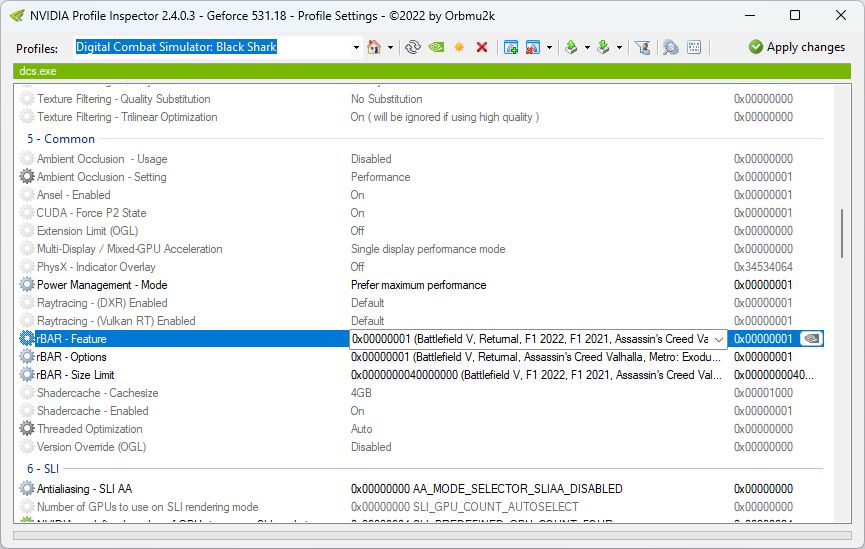
然后打开DCS去看看帧率是否有少许提升吧!如果你想多折腾一会可以试试上述选项中的更少的那个几个游戏,也许会更适合。但我就用了最通用的选项,也确实有一点点提升。这个方法也适用于其他你想尝试提升帧率又不官方支持Resizable BAR的游戏,但只有在游戏性能确实受限于GPU而非CPU时才会有比较明显的提升。
至于AMD显卡怎么开,能不能直接在官方软件里调我就不知道惹!
